USBデバッグせずにAndroidから削除された連絡先を回復する方法
USBデバッグなしでAndroidの連絡先を回復できますか?
最近すべてのAndroidのデータ復旧ツールの中で、彼らの99%があなたのデバイスとSDカードがAndroidデータ(連絡先、メッセージ、写真など)の回復を開始する前に認識されることができるように、USBデバッグを有効にする必要があります。したがって、 USBデバッグを有効にできません あなたが "失われたアンドロイドファイルを取り戻すことができないことを意味します。本当にイライラした、それではない"?
心配ない。場合によっては、このUSBデバッグアクションがなくてもAndroidデバイスが認識されることがあります。ここでは、アンドロイドから最も用途が広くプロフェッショナルな連絡先の回復ソフトウェア USBデバッグなし 複雑なUSBデバッグ操作からあなたを解放するのを助けるために導入されます。
USBデバッグせずにAndroidから連絡先、写真、SMSなどを復元する方法
USBデバッグの代わりに、あなたのAndroid携帯電話はすることができますまた、Wi-Fiネットワークを介してデータ復旧ツールに接続すること、そしてそれがまさにどのようにしてAndroidから削除された連絡先を取り戻すのに役立つのか - android-without-usb-debugging.htmlを回復することです。サムスンギャラクシーS5 / S4 / S3、ギャラクシーノート4/3/2、LG G3、HTC One、ソニーXperia、モトローラなど、Android 1.5から最新のAndroid 5.0 LollipopおよびAnroid 6.0 MまでのすべてのAndroidブランド。
このAndroidの試用版を無料ダウンロードMac OS X 10.10ヨセミテ、10.9マーベリックス、10.8、10.7、10.6、10.5でファイルの回復ツール、そして詳細な手順をチェックしてください。 Windows 8.1 / 8/7 / XP / Vistaのユーザーは、そのWindows版をお勧めします。
ステップ1:お使いのデバイスでTenorshare Android Data Recovery Proを開きます。 最初にあなたのAndroid携帯電話やタブレットにAPKをダウンロードしてインストールしてください。その後、AndroidデバイスでTenorshare Android Data Recoveryアプリを入手して実行できます。

ステップ2:QRコードをスキャンして接続します。 Tenorshareの「接続するQRコードをスキャンする」をタップしますあなたのAndroidデバイス上のAndroidのデータ復旧アプリ。 Tenorshare Android Data RecoveryアプリでQRコードをスキャンして、デバイスを接続します。正常にスキャンされると、電話はすぐにPCに接続します。
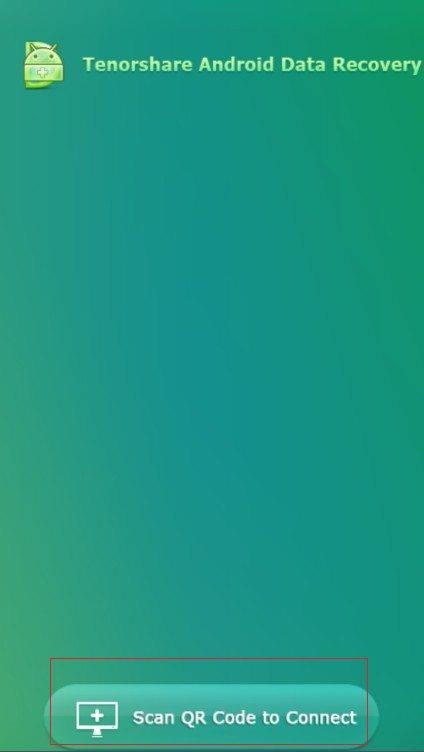
ステップ3:あなたのAndroid携帯電話をスキャンします。 2つの回復モードがあります。 クイックリカバリとディープリカバリあなたのAndroid携帯電話をスキャンするために1つを選択してください。次に、すべてのデバイスデータをプレビューして、復元したい連絡先を選択します。クイックリカバリとディープリカバリに関する詳細情報を表示することもできます。

ステップ4:Androidデバイスから失われた連絡先を回復します。 インターフェースの右下にある[回復]をタップします。そして回収したアイテムを保存するためのパスを選択します。

上記の4つのステップで、あなたは簡単にできますAndroidデバイスから失われた連絡先、メッセージ、写真を取得します。また、Mac用Tenorshare Android Data Recovery Proでは、必要に応じてUSBデバッグを使用してデータを回復することもできます。









